下面是介绍win7系统宽带速度应该调多少:
1、在开始搜索中直接输入gpedit.msc或在打开运行窗口中输入gpedit.msc,然后按Enter;
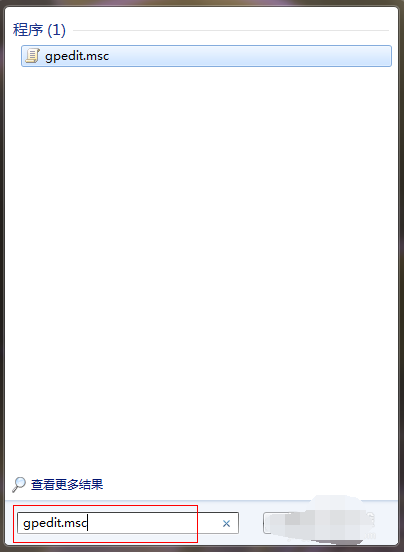
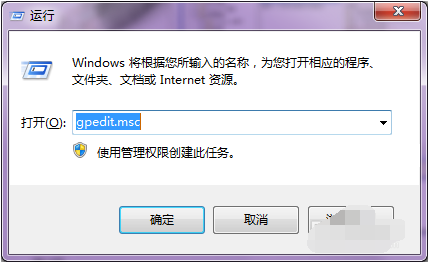
2、进入本地组策略编辑器,左边是计算机配置和用户配置的两组,右边是相关的设置项。
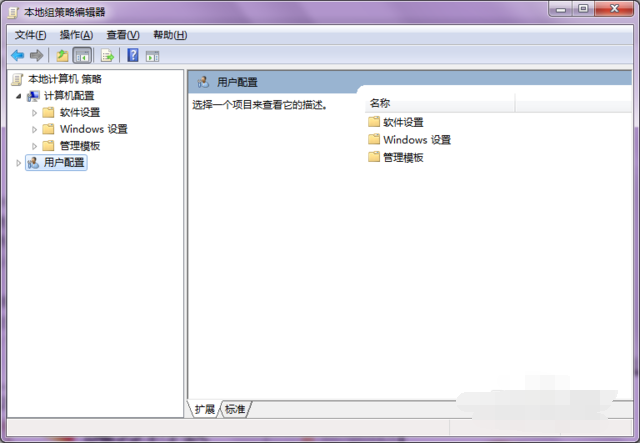
3、依次依次展开“计算机配置-管理模板-网络-QOS数据包调度程序”,最后单击以选中“ QOS数据包调度程序”,无需单击以下选项;
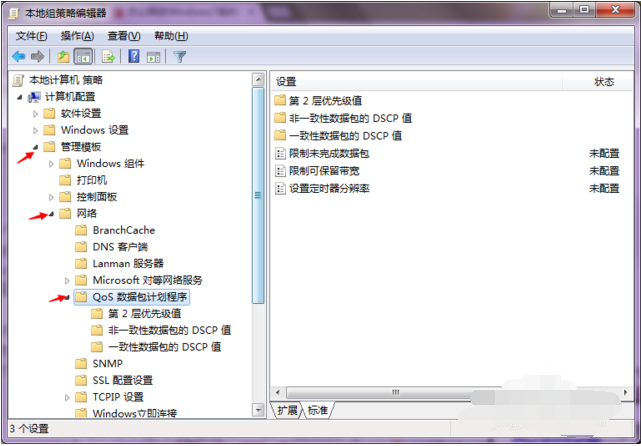
4、选择“ QOS Packet Planner”后,我们在右侧选择相应的限制保留带宽,双击进入限制保留带宽设置,默认为未配置,可以在帮助区域看到,如果禁用或未配置,则系统默认情况下,它将限制20%的带宽。
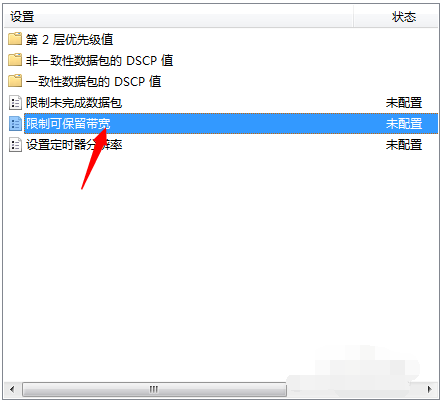
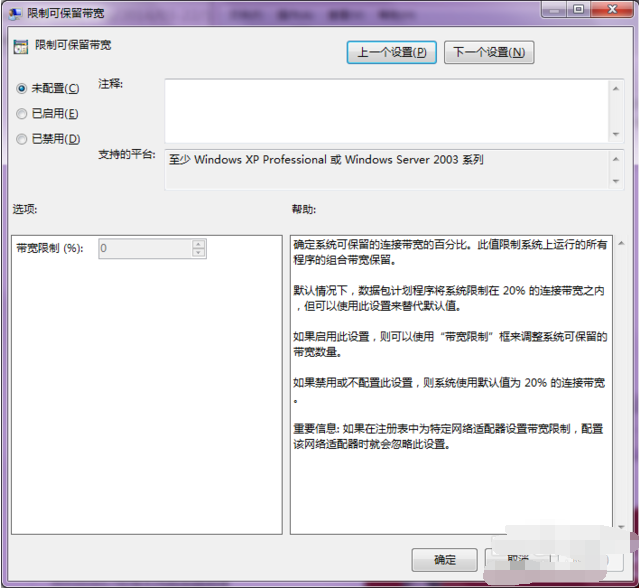
5、现在我们选择启用,然后下面的带宽限制变为可编辑的20%,修改为0并保存并确认。
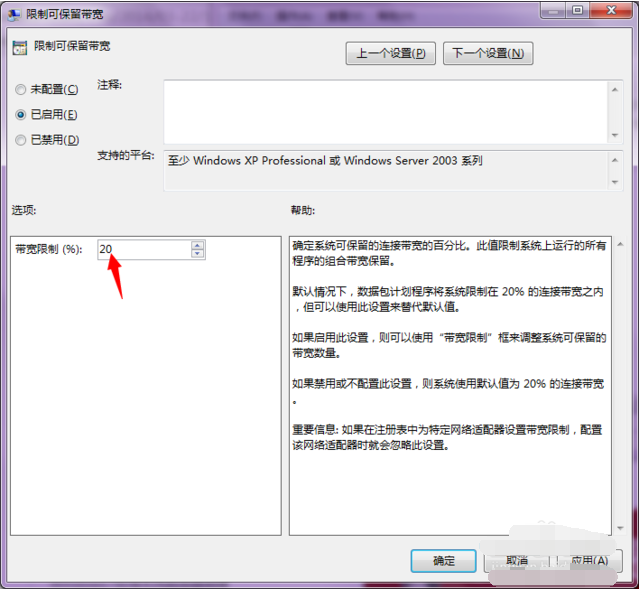

6、最后,我们将返回本地组策略编辑器界面。以下限制可以使带宽状态从未配置变为启用,并且带宽完全放开。看看它是否加快了速度?
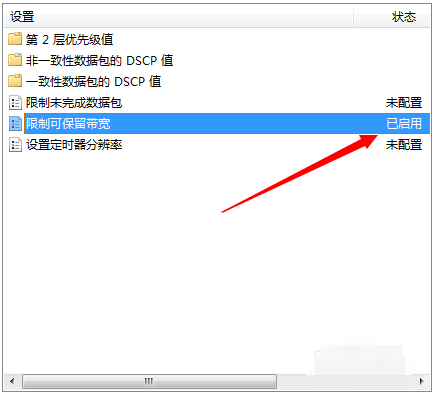
上述是教你宽带速度怎么调的方法。